Sie können jede Ihrer MP4 Dateien in das SCORM-Format konvertieren und anschließend auf Ihr LMS hochladen, um dies mit Ihrer Lernenden zu teilen und den Fortschritt verfolgen.
Erstellen Sie einen neuen Kurs in PowerPoint. Wählen Sie dann die Registerkarte Einfügen im Menüband von PowerPoint aus und klicken Sie den Dropdown-Pfeil bei Video an. Sie können ein Onlinevideo von YouTube oder einer anderen Website einbetten sowie eine Datei von Ihrem Computer hochladen. Um ein MP4-Video von Ihrem Computer einzufügen, wählen Sie Video -> Dieses Gerät…aus.

Eventuell müssen Sie Anpassungen vornehmen, um sicherzustellen, dass Ihr Video auf die Folie passt.
Hinweis: Wenn Sie überprüfen möchten, ob Ihre Lernenden den Inhalt verstanden haben, fügen Sie nach dem Video Quizfragen hinzu. Dazu müssen Sie eine neue Folie erstellen, zur iSpring Suite Registerkarte
wechseln und Quiz auswählen. Der Quizeditor öffnet sich und Sie stellen die Fragen.
Veröffentlichen Sie nun Ihr Video, in dem Sie auf Veröffentlichen auf der iSpring Suite-Registerkarte klicken.
Wählen Sie die Registerkarte LMS aus und nehmen Anpassungen vor:
Klicken Sie auf Universal (Volage mit allen Features), um das Player-Fenster zu öffen. Um sicherzustellen, dass nur das Video angezeigt wird, wählen Sie Ausgewählter Player und Ohne nichts (nur Folien) im Dropdown-Menü aus. Vergessen Sie nicht, Ihre Auswahl durch Anklicken auf Übernehmen & Schließen zu speichern.
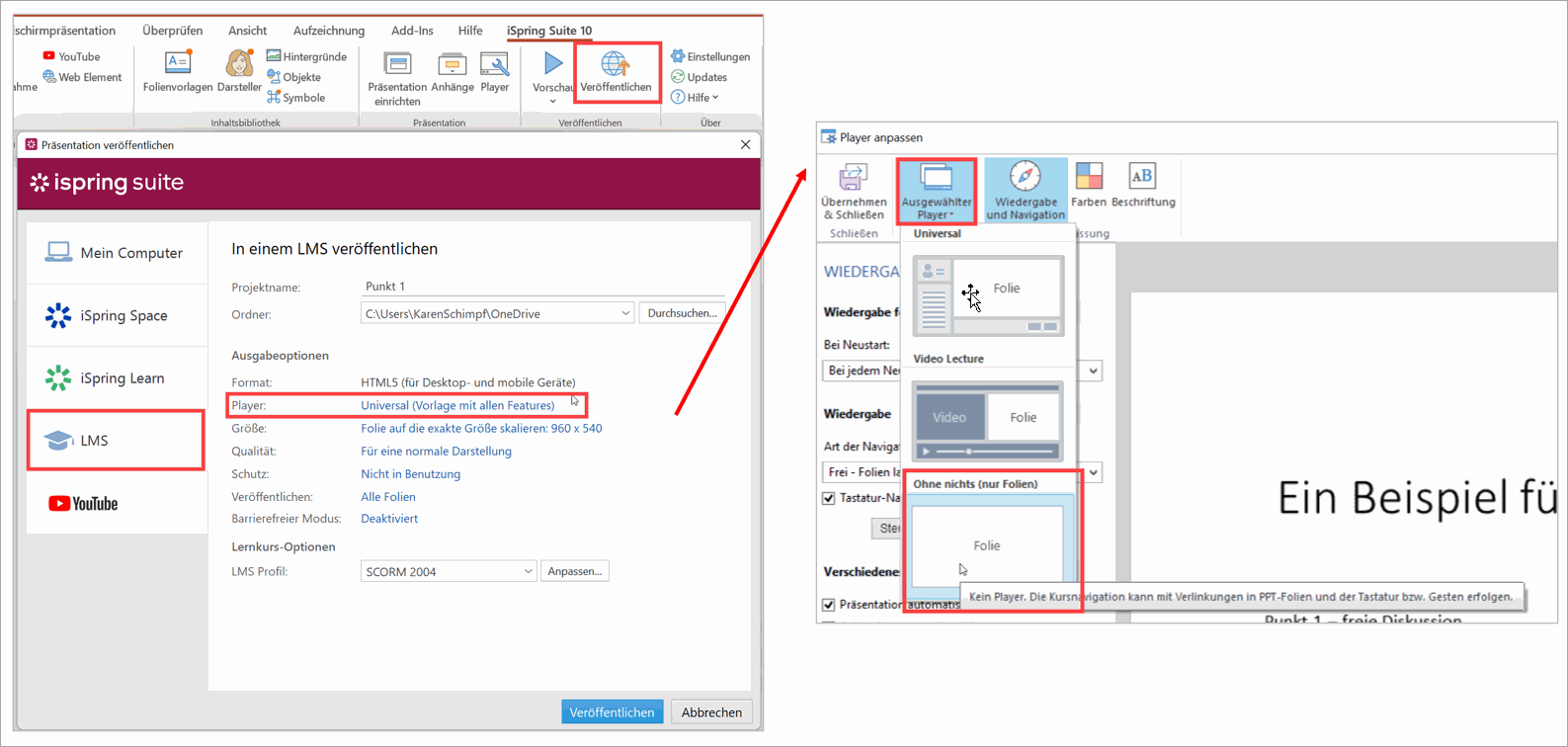
Stellen Sie sicher, dass Ihr Video in voller Qualität vorliegt. Klicken Sie Qualität auf der Registerkarte LMS an und wählen eine Voreinstellung. Sie können auch die Bild-, Video- und Audiokomprimierung manuell anpassen, indem Sie die Qualitätsschieberegler einstellen.
Empfehlung: Hochwertige Dartstellung bzw. manuell: Hohe Qualität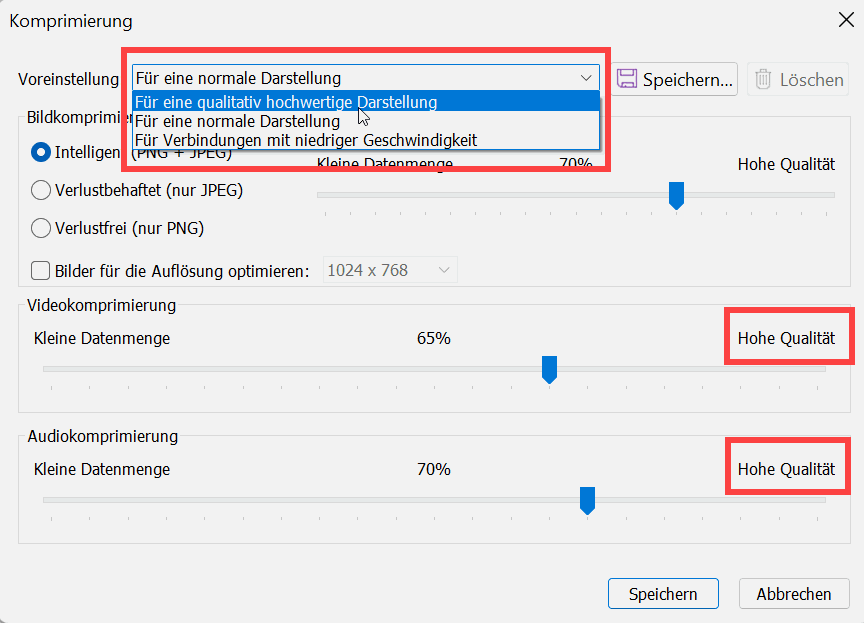
Überprüfen Sie die SCORM-Einstellungen und ändern Sie diese, falls
nötig. Gehen Sie dazu in das LMS-Profilmenü und wählen Sie den
E-Learning-Standard (SCORM 1.2 oder SCORM 2004) aus, den Ihr System
unterstützt.
Für jeden Standard gibt es einen Einstellungssatz. Sie können Ihren
Kurs- und Lektionsnamen, Beschreibung und Kennzeichen ändern sowie
Schlüsselwörter hinzufügen.
Durch Einklicken der Schaltfläche Anpassen auf dieser
Registerkarte können Sie auch Ihre Fortschritts- und Abschlussoptionen
ändern — passen Sie den Berichtsstatus an das LMS an, wählen Sie die zu
bewertenden Elemente aus, legen Sie Gesamtpunktanzahl und
Zeitüberschreitungen fest.
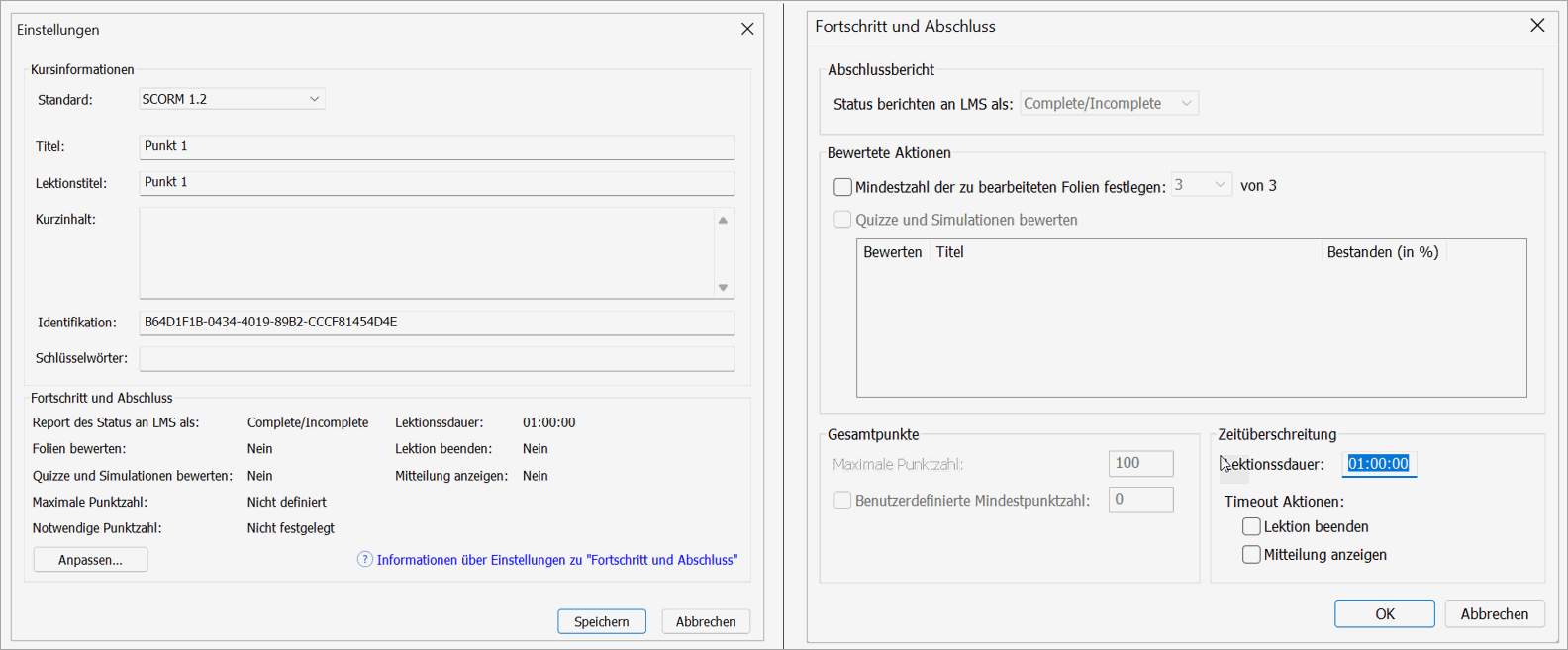
Nach dem Sie die Änderungen gespeichert haben, klicken Sie auf Veröffentlichen. Sie erhalten eine ZIP-Datei, die Sie in ein beliebiges SCORM-kompatibles LMS hochladen können.









